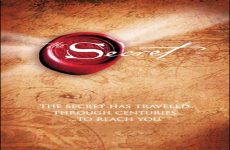Phần mềm này hầu hết phân phối những “ công cụ mì ăn liền ” được thiết kế xây dựng dựa trên những thuật toán có sẵn nên rất dễ sử dụng .
Và bài viết này là bài viết tiếp theo trong chuỗi bài viết hướng dẫn sử dụng Picosmos Tools đã có trên Blog .
Bạn có thể thích:
Bạn đang đọc: Hướng dẫn chỉnh sửa ảnh hàng loạt với Picosmos Tools
Cụ thể trong bài viết này mình sẽ hướng dẫn những bạn sử dụng tính năng Batch để chỉnh sửa hàng loạt ảnh như : Sắp xếp, Chuyển đổi, Hình mờ, Màu sắc, Thẩm mỹ, Xoay, Tự động sửa chữa thay thế BG …
Ghi chú: Nếu bạn chưa cài đặt phần mềm này trên máy tính của mình, bạn có thể vào trang chủ của phần mềm này tại: http://www.picosmos.net/
Bạn hoàn toàn có thể vào trang chủ để tải phiên bản mới nhất. Và đây là phiên bản mới nhất tại thời gian viết bài hướng dẫn này : Đây hoặc đây !
=> Sau đó tải về và cài đặt vào máy tính của bạn. Tải xuống, sau đó nhấp đúp vào tệp mới tải xuống => sau đó Next => Next cho đến khi hoàn thành, thật dễ dàng!
Trình diễn:
+ Bước 1: Bạn bắt đầu Picosmos Tools up => sau đó chọn Batch

+ Bước 2: các cửa sổ Picosmos Shows xuất hiện => bạn chọn Folder => chọn thư mục chứa ảnh cần chỉnh sửa.

+ Bước 3: Lần lượt, chọn những bức ảnh cần chỉnh sửa bằng cách nhấp vào “tích xanh”. Trong trường hợp cần chỉnh sửa tất cả các tập tin trong thư mục này, bạn chỉ cần nhấn tổ hợp phím Ctrl + A

Ngoài ra, nếu bạn cần chọn một số ảnh đáp ứng các tiêu chí như (tên, thời gian, kích thước và kích thước) thì bạn có thể sử dụng công cụ Condition Select ![]()
trên thanh công cụ.
trên thanh công cụ .Công cụ này sẽ giúp bạn không bỏ sót và tiết kiệm ngân sách và chi phí nhiều thời hạn nhất là khi thư mục của bạn chứa rất nhiều ảnh .

+ Bước 4: Chọn Batch => chọn 1 trong 13 chức năng chỉnh sửa mà phần mềm cung cấp (Sắp xếp, Chuyển đổi, Hình mờ, Màu sắc, Thẩm mỹ, Tối ưu hóa, Đổi tên, Cấp độ tự động, Điều khiển tự động, Xám, Xoay, Tự động thay thế BG, Đầu ra nhiều kích thước) yêu cầu sử dụng.
Trong phần này, giả sử tôi cần thay đổi kích thước hình ảnh, vì vậy tôi sẽ chọn Multi-size output. Hộp thoại Multi-size output xuất hiện với giao diện như hình dưới đây:

- Loại tệp Chọn định dạng hình ảnh đầu ra có thể là (JPG, WebP, PNG, BMP, GIF)
- Ở trong Giới hạn độ phân giải tối đa Vui lòng nhập chiều rộng vào ô
Width, chiều cao trong hộpHeightvà tùy chỉnh độQualitybằng cách kéo thanh trượt (nếu bạn đặt Chất lượng thành0đồng nghĩa vớiAutomatic) => chọnAdd - Đầu ra Chỉ định thư mục sẽ chứa ảnh sau khi xử lý. Theo mặc định, phần mềm sẽ tự động tạo một thư mục mới có tên
Picosmos_Multi-Size Outputcùng cấp với thư mục gốc. - Chọn
Convertđể bắt đầu xử lý. Nhanh hay chậm phụ thuộc vào số lượng ảnh và tốc độ máy tính của bạn.
=> Sau khi xử lý xong, hộp thoại PicosmosShows Thông báo hoàn thành công việc xuất hiện và cung cấp số lượng hình ảnh và thời gian xử lý và đây là kết quả.

Có tổng cộng 3 thư mục đầu ra, tương ứng với 3 kích thước khác nhau. Lý do cho đến 3 là vì hộp thoại Multi-size output (vùng màu cam) chúng tôi đã khai báo 3 kích thước
Để khắc phục bạn vui lòng chọn kích thước không cần thiết => chọn Remove xóa.

Chi tiết cách sử dụng những tính năng còn lại vui vẻ xem bên dưới .
Mục lục
# 2. Sắp xếp : Sắp xếp và tổ chức triển khai lại ảnh
Có 3 tùy chọn sắp xếp là
- Ngày tháng theo ngày tháng năm.
- Địa điểm theo địa điểm ..
- Nghị quyết nghị quyết.
Cụ thể, giả sử ảnh của bạn có 10 độ phân giải khác nhau, phần mềm sẽ tự động tạo 10 thư mục tương ứng để chứa các ảnh này. Date và Location cũng tương tự.

# 3. Convert: Chuyển đổi định dạng và độ phân giải hình ảnh
- Loại tệp Định dạng hình ảnh đầu ra có thể là một trong các định dạng sau (JPG, WebP, PNG, BMP, GIF)
- Nếu bạn muốn giới hạn độ phân giải tối đa, hãy chọn
Limit the maximum resolution=> chọn hạn mức yêu cầu - Nếu bạn muốn ghi đè lên các hình ảnh gốc, hãy chọn
Overwrite original file.

#4. Hình mờ: Bản quyền hình ảnh
Cách sử dụng trọn vẹn tương tự như như cách chèn Watermark và video bằng ứng dụng Format Factory .
Để biết những bước chi tiết cụ thể, sung sướng xem tại đây. Công cụ Format Factory và Picosmos là của cùng một mẹ, vì thế chúng có nhiều tính năng giống nhau .

# 5. Màu sắc: Tùy chỉnh màu sắc của ảnh
Đối với tính năng này bạn cần có kinh nghiệm tay nghề giải quyết và xử lý ảnh thì mới hoàn toàn có thể sử dụng tốt được. Trong khoanh vùng phạm vi bài viết này, tôi chỉ lý giải ý nghĩa của những tham số .
Còn việc tùy chỉnh đơn cử những thông số kỹ thuật này như thế nào thì tùy vào ảnh của bạn. Có 4 lựa chọn :
- độ sáng Độ sáng.
- Tương phản tương phản.
- Bão hòa độ bão hòa.
- Huế

# 6. Thẩm mỹ: Làm đẹp chân dung
Tự động nhận diện ( khuôn mặt, da, mắt ) và làm đẹp theo thuật toán có sẵn. Tính năng này chỉ mang tính tương đối .
Đánh dấu Nâng cơ mặt, Nhám da, Mở rộng mắt, Điều chỉnh ánh sáng để làm đẹp phần tương ứng .

# 7. Xoay: Xoay hình ảnh
Tính năng này được cho phép bạn xoay bất kỳ hình ảnh nào theo một góc nhất định. Với tính năng này, chúng tôi có tổng số 5 tùy chọn. Đặc biệt :
- Xoay trái 90 xoay trái 90
- Xoay phải 90 xoay phải 90
- Xoay 180 xoay 180
- Rip ngang
- Rip dọc

#số 8. Auto BG Replace: Tự động thay thế màu nền của hình ảnh (hình thẻ)
Tính năng này được cho phép chúng tôi thuận tiện sửa chữa thay thế BG của bất kể bức chân dung nào bằng một màu hoặc gradient màu nhất định .
Tương tự như Thẩm mỹ, độ đúng chuẩn của tính năng này cũng chỉ ở mức tương đối. Điều này cũng dễ hiểu vì Picosmos Tools là một ứng dụng không tính tiền .

# 9. Phần kết
Vâng, vậy là xong, mình vừa hướng dẫn xong cho các bạn cách chỉnh sửa hàng loạt ảnh bằng Công cụ Picosmos một cách rất đơn giản.
Ngoại trừ tính năng Thẩm mỹ và tính năng Auto BG Replace, các tính năng còn lại theo tôi hoạt động khá tốt. Nếu bạn không yêu cầu khắt khe ở sản phẩm đầu ra thì phần mềm này khá phù hợp.
Các tính năng như ( Optimize – tối ưu hình ảnh, Rename – đổi tên, Auto Level – tự động hóa tăng cấp hình ảnh, Auto Control – tự động hóa kiểm soát và điều chỉnh độ tương phản và Gray – chuyển ảnh màu thành ảnh đen trắng ), cách sử dụng rất đơn thuần, bạn hoàn toàn có thể tự học thêm .
Xin chào tạm biệt và hẹn gặp lại những bạn trong những bài viết tiếp theo !
CTV: Nhựt Nguyễn – phanmemdownload.com
Source: https://expgg.vn
Category: Thông tin